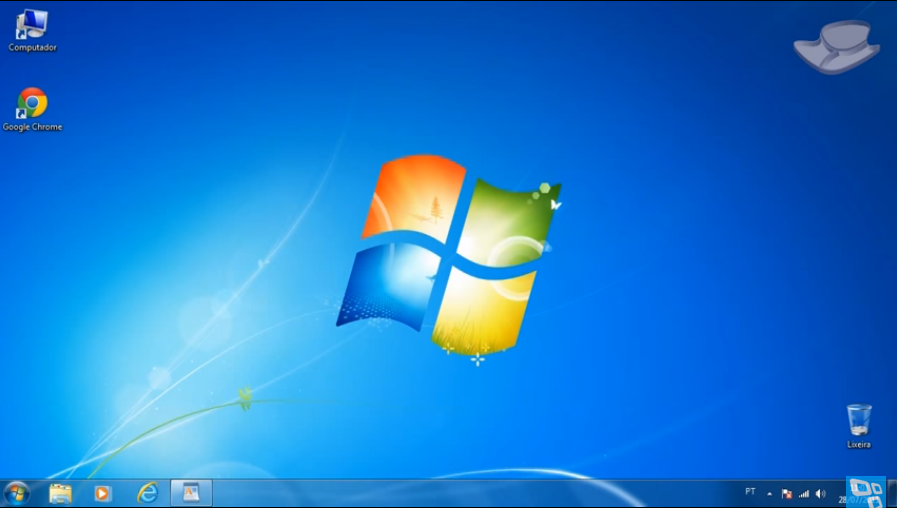
Por mais novo que seja seu computador, ele não opera com o máximo de potência. São vários os obstáculos nesse caminho, como a falta de programas essenciais para um bom funcionamento ou configurações que limitam o desempenho da máquina.
A boa notícia? Uma grande parte dessas limitações pode ser driblada. Além disso, a maioria dessas travas do Windows não é necessariamente parte do sistema em si, mas é resultado da forma com que o usuário utiliza o computador.
Existem algumas coisas em que se deve prestar atenção quando queremos melhorar o desempenho da máquina, principalmente para reduzir o risco de ataques, invasões e vírus, e deixar o computador mais leve para rodar os processos principais.
Por que melhorar o desempenho da máquina
 Muitos usuários possuem computadores bons, mas não os utilizam corretamente, causando algumas falhas de segurança no PC e deixando o sistema lento ou até mesmo sem funcionamento. Para deixar a máquina mais leve, por exemplo, algumas pessoas não utilizam programas de segurança, como um antivírus ou firewall. Outras, para facilitar o acesso, criam links, atalhos e ícones na Área de trabalho de forma exagerada.
Muitos usuários possuem computadores bons, mas não os utilizam corretamente, causando algumas falhas de segurança no PC e deixando o sistema lento ou até mesmo sem funcionamento. Para deixar a máquina mais leve, por exemplo, algumas pessoas não utilizam programas de segurança, como um antivírus ou firewall. Outras, para facilitar o acesso, criam links, atalhos e ícones na Área de trabalho de forma exagerada.
Por mais lenta que a máquina fique após tudo isso, ter um bom sistema de segurança é essencial. Por isso, é importante deixá-la em ordem, para que esses recursos não atrapalhem seu desempenho e deixem tudo em condições para rodar os programas.
Configurações gerais do Windows 7
Grande parte do processo de melhoria do computador com o Windows 7 é feito ao ajustar alguns itens gerais de configuração. O sistema operacional permite adaptações tanto para facilitar o uso quanto para deixar o computador mais rápido. É possível mexer em muita coisa no computador sem precisar de novas instalações.
msconfig
Existe um programa de configuração geral do sistema chamado msconfig. Para encontrá-lo, procure por “msconfig” no Menu Iniciar, como na imagem abaixo.

Com essa ferramenta, você configura os processos de inicialização do Windows e os programas que se iniciam automaticamente ao ligar o computador. Aqui, você deve eliminar a maior quantidade de processos possíveis. Deixe somente os essenciais, como os drivers das placas de vídeo e som e os aplicativos de segurança, como antivírus, anti-spywares e firewalls.

Mas tome cuidado, pois se você não conhece um determinado processo, talvez ele seja essencial. Só o desabilite caso você realmente tenha certeza de que não precisa dele.
Área de Trabalho
Ter vários ícones na Área de trabalho é uma boa ideia para agilizar e facilitar o acesso a programas e pastas. O problema é que cada item, seja ele um programa, um documento ou um link, pede um tempo e uma capacidade de processamento para carregar. E cada vez que você acessa seu desktop, mais processos precisam ser rodados.
Além disso, devido ao recurso Aero do Windows 7, parte desse processamento fica guardado na memória de trabalho do computador. Portanto, tente manter o mínimo de ícones e itens por lá. Faça limpezas no desktop semanal ou mensalmente e deixe por lá somente arquivos e programas que realmente demandem acesso rápido. Os outros podem ficar no Menu Iniciar ou na Barra de tarefas.
Fixar ícones no Menu Iniciar e na Barra de Tarefas
 Outra forma de melhorar a agilidade da navegação é utilizar links fixos no Menu Iniciar e na Barra de tarefas.
Outra forma de melhorar a agilidade da navegação é utilizar links fixos no Menu Iniciar e na Barra de tarefas.
Até o Windows Vista, existia a possibilidade de se ter ícones em uma barra de inicialização rápida, em uma breve barra de atalhos mais utilizados. O Windows 7 elimina a necessidade dessa barra, pois todos os programas se apresentam como ícones, ocupando bem menos espaço.
Ao mesmo tempo, o Windows permite fixar ícones dos programas na Barra de tarefas, servindo quase como a antiga barra de inicialização rápida. O processo é muito fácil: basta clicar com o botão direito do mouse sobre o ícone a ser fixado e escolher “Fixar este programa na Barra de tarefas”.
Caso você queira retirar o programa da Barra, é só fazer a mesma coisa e escolher “Desfixar este programa da Barra de tarefas”.
O mesmo pode ser feito no Menu Iniciar. Ele mostra os últimos programas abertos ou instalados e os mais utilizados, mas você pode fixar alguns deles para estejam sempre com fácil acesso. O processo é o mesmo. Basta clicar sobre o ícone desejado com o botão direito e escolher “Fixar no Menu Iniciar”, deixando-o fixo na parte superior.
Fixe somente programas de uso constante, como navegadores de internet ou programas de mensagem instantânea. Além de poluir visualmente, fixar muitos programas ali pode deixar o computador lento.
Organização dos arquivos e pastas
Uma coisa que pode ser feita e que agiliza os processos do computador é organizar os arquivos e pastas de uma forma clara e lógica. Isso não deixa o computador necessariamente mais rápido, mas faz com que você encontre tudo com mais rapidez.
Evite pastas de nomes semelhantes e arquivos duplicados, por exemplo. Gaste tempo sem culpa nessa organização, pois ao final sua navegação será bem mais ágil. Um bom programa para ajudá-lo com essa organização é o Folder Vanity Remover. Ele não requer instalação e remove qualquer pasta vazia de seu computador.
Programas para otimizar os recursos do PC
Além dos recursos básicos de melhoria do próprio sistema, existem alguns programas básicos para aperfeiçoar seu computador.
Antivírus
 O primeiro é um bom antivírus. Existem vários programas excelentes no mercado, alguns gratuitos, outros pagos. Geralmente, eles são pesados e podem deixar o computador lento, principalmente enquanto estiverem realizando atualizações ou varreduras no sistema.
O primeiro é um bom antivírus. Existem vários programas excelentes no mercado, alguns gratuitos, outros pagos. Geralmente, eles são pesados e podem deixar o computador lento, principalmente enquanto estiverem realizando atualizações ou varreduras no sistema.
Mas lembre-se: é um pequeno preço a se pagar para deixar sua máquina limpa e livre de vírus e outros males que infectam e danificam o computador.
Para quem usa o Windows 7, existem alguns antivírus compatíveis com esse sistema e outros feitos para ele. O Microsoft Security Essentials é a resposta da Microsoft à demanda por proteção. Ele funciona muito bem no Windows 7, mas somente em cópias originais.
Uma alternativa é o BitDefender Antivirus for Windows 7, um programa gratuito para testar feito exclusivamente para esse sistema operacional.
Firewall
 O Microsoft Security Essentials oferece um recurso de firewall para proteger sua conexão de internet contra ataques e invasões de terceiros. Além dele, você pode instalar qualquer outro ou utilizar o próprio sistema de firewall do Windows.
O Microsoft Security Essentials oferece um recurso de firewall para proteger sua conexão de internet contra ataques e invasões de terceiros. Além dele, você pode instalar qualquer outro ou utilizar o próprio sistema de firewall do Windows.
Por mais que desabilitar um firewall torne sua conexão mais rápida, é aconselhável não fazer isso, para manter seu computador protegido e evitar futuras complicações. O Jetico Personal Firewall e o PC Tools Firewall Plus são bons protetores adicionais.
Anti-spyware
Talvez o mais desprezado dos programas, o anti-spyware garante um pouco mais de tranquilidade na internet. Quem utiliza sites ou programas de origem suspeita corre o risco de ser infectado por um spyware ou malware.
Programas como o Spybot Search & Destroy evitam que softwares maliciosos sejam instalados sem sua permissão no computador, além de remover qualquer outro processo que possa prejudicar a máquina.
O que você deve sempre fazer
Após realizar todos essas dicas é aconselhável criar uma rotina de revisão disso tudo. Desenvolvemos abaixo um passo a passo de procedimentos essenciais para uma frequência semanal:
- Atualize seu antivírus e anti-spyware. Atualizações são lançadas semanalmente para conter as novas ameaças encontradas pela internet. Após fazer a atualização, verifique seu computador. Cada antivírus possui um procedimento diferente para atualização, mas geralmente isso é possível diretamente na interface do programa;
- Limpe os arquivos temporários. Além de deixar o computador mais leve e com mais espaço, deletar os arquivos temporários pode apagar também qualquer programa intruso nessas pastas. Para isso, clique com o botão direito sobre o ícone do disco rígido e vá para Propriedades > Limpeza de Disco;

- Limpe o Registro. Ao instalar/desinstalar programas ou criar novas pastas e documentos, cria-se uma marca no registro que, muitas vezes, não é completamente removida. O uso de um programa como o CCleaner é essencial para limpar com facilidade o registro. Desfragmentar o computador com a mesma frequência também é recomendado. Além do desfragmentador do Windows, existe o Defraggler, compatível com o Windows 7;
- Verifique o uso de memória. Confira constantemente qual o uso de memória de seu computador. Programas como o System Information for Windows permitem um monitoramento, para saber quais processos estão tomando muita memória e podem ou devem ser desligados ou reiniciados.
Dicas para usuários avançados
 Além dessas dicas e passos úteis, se você é um usuário avançado e conhece bem seu computador e sistema operacional, você pode instalar e utilizar o Knas Restarter, que monitora todos os programas e desliga os que apresentarem problemas. Assim, você pode utilizar os outros recursos sem precisar reiniciar todo o sistema cada vez que algum programa trava.
Além dessas dicas e passos úteis, se você é um usuário avançado e conhece bem seu computador e sistema operacional, você pode instalar e utilizar o Knas Restarter, que monitora todos os programas e desliga os que apresentarem problemas. Assim, você pode utilizar os outros recursos sem precisar reiniciar todo o sistema cada vez que algum programa trava.
Há também o EnhanceMySe7en, para fazer diversas alterações e melhorias no sistema operacional. Grande parte dos processos do programa é de personalização de recursos, como quais pastas vão aparecer no Menu Iniciar. Porém, algumas delas servem para melhorar o rendimento do computador, com ferramentas de registro, segurança e limpeza de disco.
Conclusão
Grande parte do processo para melhorar o computador depende do próprio usuário. Não basta só instalar programas e esperar que eles façam tudo por você. É necessário ter um mínimo de organização e atenção com seu sistema.
Seguindo as dicas e passos indicados neste artigo, seu computador ficará mais seguro e mais leve, pronto para rodar o que você quiser.
Fonte: Tecmundo
